CentOS 网桥
一、
CentOS 是一个基于 Red Hat Enterprise Linux (RHEL) 的开源操作系统,广泛应用于服务器和开发环境,在网络配置中,网桥(Bridge)是一种将两个或多个网络接口聚合为一个逻辑接口的设备,主要用于二层网络通信,它允许连接到不同物理网络的设备在同一逻辑网络上进行通信。
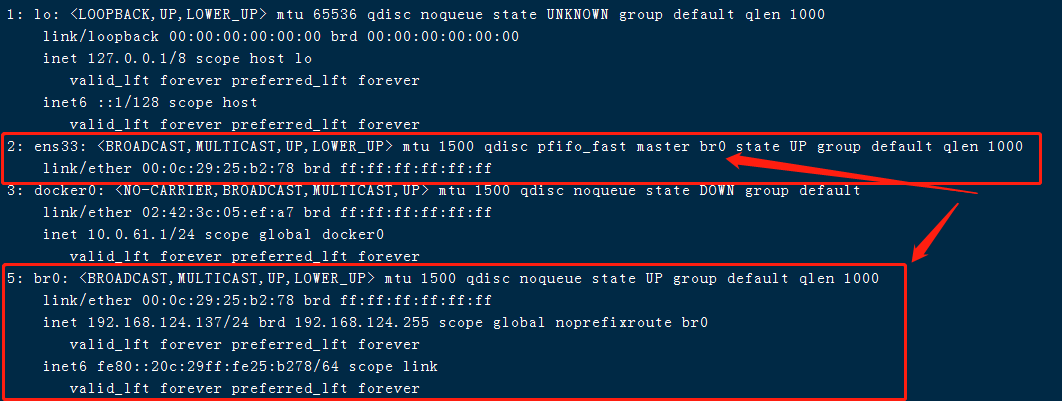
二、网桥的类型及特点
1、Linux Bridge
定义:Linux Bridge 是通过软件实现的网桥,使用brctl 命令进行管理。
特点:灵活性高,适用于各种虚拟化环境和容器编排。
常用场景:虚拟机与主机之间的网络连接、容器间的服务发现等。
2、Open vSwitch
定义:Open vSwitch 是一个多层虚拟交换机,设计用于虚拟化环境中的网络流量管理。
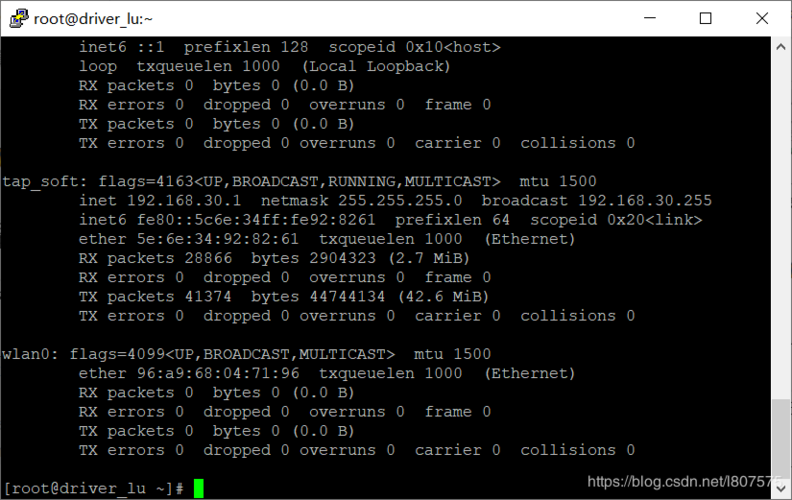
特点:支持高级网络功能,如 VLAN、流量监控和质量服务等。
常用场景:大规模数据中心和云计算环境中的网络流量管理。
三、创建和使用网桥的步骤
1、安装必要工具
安装bridgeutils 包,该包提供了创建和管理网桥所需的工具:
- sudo yum install bridgeutils
2、创建网桥
使用brctl 命令创建一个名为br0 的网桥:
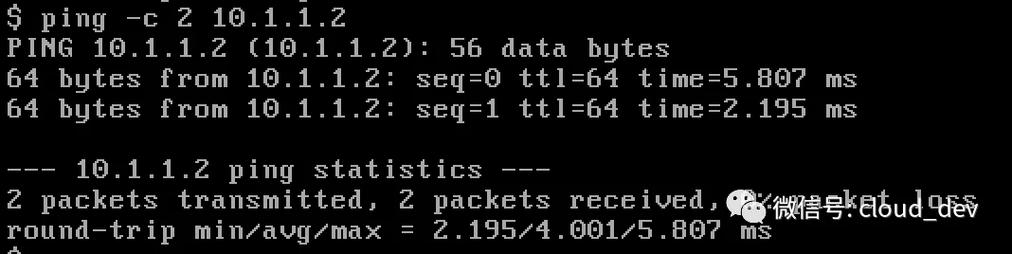
- sudo brctl addbr br0
3、配置网桥
编辑配置文件/etc/sysconfig/networkscripts/ifcfgbr0,添加以下内容以配置网桥:
- DEVICE=br0
- TYPE=Bridge
- BOOTPROTO=static
- IPADDR=192.168.1.1/24
- GATEWAY=192.168.1.254
- DNS1=8.8.8.8
- DNS2=8.8.4.4
- ONBOOT=yes
保存配置文件后,重启网络服务以应用更改:
- sudo systemctl restart network.service
4、将物理网卡加入网桥
假设有两个物理网卡eth0 和eth1,需要将它们加入br0 网桥:
- sudo brctl addif br0 eth0
- sudo brctl addif br0 eth1
5、验证配置
使用brctl show 命令查看网桥状态,确保物理网卡已成功加入网桥:
- brctl show
输出应显示类似以下内容,表示eth0 和eth1 已加入br0 网桥:
- bridge name bridge id STP enabled interfaces
- br0 8000.000000000000 no eth0
- eth1
四、常见问题及解决方案
1、无法启动网络服务
如果重启网络服务时遇到错误,请检查配置文件中的语法是否正确,特别是 IP 地址和子网掩码的格式。
确保所有引用的网络接口名称正确无误。
2、物理网卡未加入网桥
确认使用的是正确的网卡名称,并且没有拼写错误,可以使用ip link show 命令查看系统中所有网络接口的名称。
确保物理网卡没有被其他网络配置所占用。
3、网络连接问题
如果配置完成后无法连接到网络,请检查网关和 DNS 服务器的配置是否正确。
确保防火墙设置允许通过网桥的流量,可以使用firewallcmd 命令进行配置:
- sudo firewallcmd addrichrule='rule family="ipv4" source address="192.168.1.0/24" forwardport port=80 protocol=tcp accept'
五、相关FAQs
Q1: 如何在 CentOS 中删除一个网桥?
A1: 使用brctl delbr 命令可以删除一个网桥,要删除名为br0 的网桥,执行以下命令:
- sudo brctl delbr br0
重启网络服务以应用更改:
- sudo systemctl restart network.service
Q2: 如何修改现有网桥的配置?
A2: 可以通过编辑网桥的配置文件来修改其设置,要修改br0 网桥的静态 IP 地址,编辑/etc/sysconfig/networkscripts/ifcfgbr0 文件并更新IPADDR 字段,重启网络服务:
- sudo systemctl restart network.service











